IBM Fn
Fn 组合键 的介绍

Fn 组合键的介绍Fn+F3关闭LCD显示屏,使屏幕无显示。
Fn+F4使系统进入挂起模式。
要从挂起状态恢复过来,按Fn键即可(不要按其它的键)。
Fn+F5打开/关闭内置的无线网络信号(IEEE 802.11无线网络)。
如果按下这个组合键,会出现一个无线信号控制窗口,列出当前可用的无线设备。
用户可以在这个窗口中快速更改这些无线设备的加电状态。
Fn+F7在液晶屏和外接显示器之间切换显示输出Fn+F8当屏幕分辨率小于实际的分辨率时,按此组合键可以将屏幕扩展打开或者关闭,使得屏幕显示在正常模式和扩展模式之间切换Fn+F9打开IBM ThinkPad EasyEject Utility程序,其中显示下列按钮:Eject ThinkPad PC from X4 UltraBase:如果笔记本电脑上接有X4 UltraBase底座,那么会显示该按钮。
通过这个按钮可以使X4 UltraBase底座停用Run EasyEject Actions:用户可以选择、停用和卸载连接到笔记本电脑上的外接设备Configure EasyEject Actions:通过这个按钮用户可以打开IBM ThinkPad EasyEject Utility 程序主界面Fn+F12使计算机进入休眠模式Fn+PageUp 打开/关闭ThinkLight灯Fn+Home增大屏幕亮度Fn+End降低屏幕亮度Fn+Spacebar启用全屏幕放大功能SHIFT+NUMLK启用数字小键盘新购买的笔记本电脑电池如何充放电电池电量用到3%以后,重启计算机,然后进入CMOS状态(按F1键)直至电池电用尽为止充八至十个小时左右如何查看电池充电次数安装所有驱动和Battery MaxiMiser ThinkPad Configuration 软件,然后打开控制面板Control Panel-> Thinkpad Configuration ->Power Management ->Battery Information->Status Detail->cycle count任务栏里面的显示电池电量的绿色图标没了运行Battery MaxiMiser Wizard到第三步,选择在任务栏显示Battery MaxiMiser向导。
ThinkPad快捷键一览表

ThinkP ad 快捷键一览表FN+F2= 锁定屏幕FN+F3=关闭屏幕FN+F4=待机FN+F5=无线和蓝牙开关FN+F7=不同显示设备输出切换FN+F9=安全删除硬件FN+F12=休眠FN+空格=放大(其实就是降低分辨率)FN+HOME=提高亮度FN+END=降低亮度FN+PgUp=键盘灯(THINKL IGHT)如何使用数字键盘按Shift+NumLkS crLk就可以激活数字键盘,即jklui o789这些按键对应的数字键IBM快捷热键表Fn+F3:关闭屏幕,StandB y模式(待机),显示器、硬盘、音频被关闭,移动鼠标或按任意键解除。
Fn+F4:进入待机,Suspen d模式(挂起),所有的任务都被停止并且保存到内存中,除了内存之外所有的设备都被停止,按下Fn键一秒钟以上解除FN+F5 开启无线使用情况:使用wifi的时候,平时关闭省电Fn+F7:切换显示输出(LCD,或外接,或同时显示),这是一个循环转换的过程。
Fn+12:Hibern ate模式(休眠),所有的任务被停止,并且内存和当前状态被保存到硬盘中,系统关机。
Fn+HomeEn d:增大减少屏幕亮度,共有七档。
Fn+PgUp:开关屏幕灯。
FN+SPACE降低分辨率,只有r40、x31、t40以上机型使用了。
SHIFT+DELETE永久删除所选项,而不将它放到“回收站”中拖动某一项时按 CTRL+SHIFT创建所选项目的快捷方式。
F2 重新命名所选项目。
CTRL+ 向右键将插入点移动到下一个单词的起始处。
CTRL+ 向左键将插入点移动到前一个单词的起始处。
CTRL+ 向下键将插入点移动到下一段落的起始处。
CTRL+ 向上键将插入点移动到前一段落的起始处。
CTRL+SHIFT+任何箭头键突出显示一块文本。
笔记本Fn组合键大全.

笔记本 Fn 组合键大全 .txt 求而不得,舍而不能,得而不惜,这是人最大的悲哀。
付出真心才能得到真心,却也可能伤得彻底。
保持距离也就能保护自己,却也注定永远寂寞。
教你用好 Fn 键! 各品牌笔记本组合键大全许多买了笔记本的消费者以及那些用了多年笔记本的朋友可能还都不知道,其实各大厂商都有自己的组合键应用。
这些组合键的使用能够让你轻松的使用笔记本。
下面就来系统的说一下。
许多买了笔记本的消费者以及那些用了多年笔记本的朋友可能还都不知道,其实各大厂商都有自己的组合键应用。
这些组合键的使用能够让你轻松的使用笔记本。
下面就来系统的说一下。
IBM 笔记本组合键FN+F3:关闭屏幕显示,触动鼠标或任意键可以重新打开屏幕。
FN+F4:将系统设置待机状态。
FN+F5:打开 /关闭无线通讯功能 (只可以在 WINDOWS 下使用FN+F7:屏幕切换 (只有在有外接的显示器时有用FN+F8:拉申或者停止拉申屏幕 (在分辨率小于最大分辨率时使用FN+F12:将系统设置休眠状态FN+HOME/END :增加 /减低屏幕亮度FN+PAGEUP :打开屏幕顶部的 ThinkLight 照明灯FN+空格:降低屏幕分辨率 (只有在 WINDOWS 下有效注:FN+F5则是自 T40和 X31起新增的功能, 按下之后会出现 ThinkPad 风格的无线设备开关界面,允许你选择无线网卡和蓝牙设备的开关,对于没有安装蓝牙模块的机型,则蓝牙选项不会出现,如果连无线网卡模块也没有,则这个界面不会出现,按下 FN+F5不会有任何反应。
之后的 TinkPad 系列的操也同 IBM 以前的操作一样联想笔记本组合键联想的 FN 组合键比较简单, 但是它的图标表示比较有个性, 即使是笔记本老手都有可能看不懂某些快捷键的图表哦。
FN+F2:接通 /断开无线网卡信号FN+F3:显示器切换FN+F6:静音 /解除静音FN+F8:增加屏幕亮度FN+F9:减低屏幕亮度FN+SCRLK:等于按下 BREAK 键FN+INSERT:等与按下 PRINT SCREEN键FN+DEL:等于按下 PAUSE 键华硕笔记本组合键华硕的组合键虽然不是很强大, 都是常用的组合键 . 但比起以前增加了许多功能, 而且只有 880克的 S200来讲,这么小的机有这么多的组合键已经算是难得了 .FN+F1:降低屏幕亮度FN+F2:升高屏幕亮度FN+F3:等待状态FN+F4:休眠状态FN+F5:降低音量FN+F6:增加音量FN+F7:静音FN+F10:切换显示器FN+F11:等于按下 NUM LOCK键FN+F12:等于按下 Scroll lock键FN+Insert:等于按下打印键 (PRINT SCREENFN+del:等于按下 SysRQ 键FN+向上方向键:等于按下 Page Up 键FN+向下方向键:等于按下 Page Down 键FN+向左方向键:等于按下 Page Home键FN+向右方向键:等于按下 Page End键FN+T:拉伸屏幕下面为以前的机型 S8200快捷键比较简单,大家可以对比一下FN+F5:增加亮度FN+F6:减低亮度FN+F7:关闭 /打开屏幕FN+F8:前换显示器FN+F9:静音FN+F10:增加音量FN+F11:减少音量FN+F12:等于按下 PAUSE 间FN+insert:等于按下 num lock键FN+del:等于按下 Scr Lock键DELL 笔记本组合键Dell 8000的快捷键级别上是 Dell 传统的风格, 也没有可供用户自定义的独立快捷键, 最有特色的地方在于可以用 FN+F10直接弹出光驱托盘, 这样不但避免了摸索光驱面板上弹出按钮的麻烦, 也减少了光驱自身的损耗FN+ESC:选择所预设的电源管理模式(FN+F2:开启或关闭无线网卡功能 DELL8000无FN+F3:显示电源表FN+F8:切换显示器FN+F10:弹出光驱FN+上方向键 /下方向键:增加 /减低亮度FN+END:静音FN+PgUp:增加音量FN+PgDn:减低音量FN+Num lock::相当于按下 Scroll lock三星笔记本组合键Samsung 的快捷键都很简单,提供的都是最常用的功能,但新出的 X 系列和 P 系列机的 FN 快捷键差异很大 , 例如 X10和 P25。
笔记本电脑Fn功能键简介

笔记本电脑Fn功能键简介 意为“Function”(功能),用以和其他的按键组成组合键以便实现控制作用。
它是多出现于笔记本和上网本键盘左下角的一个键。
有的笔记本将Ctrl键置于左下角,而Fn在键盘最下一排从左数第二的位置。
“Fn”多用蓝色刻印,也有用绿色、紫色的,与相组合的按键实现的功能在另一个键上用同样的颜色表示。
这些组合键可以实现硬件的调节(休眠,切换显示),或者补充实现台式机上有而笔记本上省略的按键。
虽然这个布局设计在业界一直有所争议,但是对于老用户而言并无影响。
FN键在笔记本电脑中不担任输入作用,它和Ctrl键一样属于纯粹的组合键,FN键和其他按键组成的组合键可以是直接得到BIOS支持的(这是大多数品牌的做法),也可以是软件级别的(例如SONY的做法),当然现在最多的形式是混合式,也就是说部分组合键直接被BIOS支持在任何环境下都可以使用,部分组合键则需要在操作系统中得到额外软件的支持才能生效。
大多数FN组合键是使用FN键加上ESC或者F1~F12键来实现的,但是也有一些厂商(例如IBM、COMPAQ和SONY)的机型有一些和FN键和字母键组合的形式,而且这些组合大多数对于一般用户是“密技”:),下面我们也会和大家分享这些特殊的组合键。
FN键的组合方式和所对应的功能一般在整个品牌之中都是统一的。
Fn + 上/下键”调节显示屏的亮度; Fn + SAS键”打开或关闭外接CRT显示器或放映机。
FN功能键大全--IBM篇 FN+F3:关闭屏幕显示,触动鼠标或任意键可以重新打开屏幕。
FN+F4:将系统设置待机状态。
FN+F5:打开/关闭无线通讯功能(只可以在WINDOWS下使用) FN+F7:屏幕切换(只有在有外接的显示器时有用) FN+F8:拉申或者停止拉申屏幕(在分辨率小于最大分辨率时使用) FN+F12:将系统设置休眠状态 FN+HOME/END :增加/减低屏幕亮度 FN+PAGEUP :打开屏幕顶部的ThinkLight照明灯 FN+空格:降低屏幕分辨率(只有在WINDOWS下有效) 注:FN+F5则是自T40和X31起新增的功能,按下之后会出现ThinkPad风格的无线设备开关界面,允许你选择无线网卡和蓝牙设备的开关,对于没有安装蓝牙模块的机型,则蓝牙选项不会出现,如果连无线网卡模块也没有,则这个界面不会出现,按下FN+F5不会有任何反应FN功能键大全--HP篇 FN+F1:打开帮助和支持程序 FN+F2:打印(仅适用于X1000);无线网卡开关(仅使用于COMPAQ专用的MuthPort无线网卡组件,仅适用于N800V) FN+F3:打开IE浏览器(仅适用于Windows环境) FN+F4:切换显示器 FN+F5:将机器置于休眠状态,N800V为FN+F3 FN+F6:锁定计算机(仅适用于Windows环境,且必须预设用户密码) FN+F7:降低屏幕亮度 FN+F8:增加屏幕亮度 FN+F9:播放/暂停音频CD或DVD(仅适用于Windows环境,且只适用于音频CD和DVD) FN+F10:停止播放音频CD或DVD(仅适用于Windows环境,且只适用于音频CD和DVD) FN+F11:播放音频CD或DVD的上一段(仅适用于Windows环境,且只适用于音频CD 和DVD) FN+F12:播放音频CD或DVD的下一段(仅适用于Windows环境,且只适用于音频CD 和DVD) FN+Insert:相当于按下Print Screer(屏幕打印)键.仅适用于X1000 FN+Del:相当于按下SYS RQ键.仅适用于X1000 FN+End:相当于按下Scroll Lock键.仅适用于X1000 FN+PgUp:相当于按下Pause键.仅适用于X1000 FN+PgDn:相当于按下Break键.仅适用于X1000FN功能键大全--东芝篇 FN+ESC:静音/恢复音量 FN+F1:清空屏幕 FN+F2:切换电源管理主题 FN+F3:设置为等待状态 FN+F4:设置为休眠状态 FN+F5:切换显示器 FN+F6:降低屏幕亮度 FN+F7:增加屏幕亮度 FN+F8:开启无线网卡信号 FN+F9:启用或禁用内置鼠标触摸板 FN+F10:将右侧的字母键变成方向 FN+F11:将左侧的字母键变成数字 FN+F12:等于SCROLL LOCK键功能 FN+HOME:等于PAUSE键功能 FN+END:等于BREAK键功能 FN+1:减低音量 FN+2:增加音量 FN+空格键:切换屏幕分辨率到800*600 除此之外,东芝还提供一个FN-esse的程序,供用户自己定义FN组合键,可以随心所欲的建立自己的快捷方式。
笔记本电脑Fn键使用大全和各种笔记本切换类快捷键

笔记本电脑Fn键使用大全和各种笔记本切换类快捷键Toshi ba笔记本Fn+ESC:静音,再次按则取消静音恢复原有音量Fn+F1:清空屏幕,阻止他人访问数据Fn+F2:切换电源管理主题Fn+F3:将机器置于等待状态Fn+F4:将机器置于休眠状态Fn+F5:切换显示器Fn+F6:降低屏幕亮度Fn+F7:增加屏幕亮度Fn+F8:开启无线网卡信号(但不适用于R100)Fn+F9:启用或禁用内置触摸板的鼠标Fn+F10:将部分右侧的字母键变成方向键(键帽下方左侧的符号) Fn+F11:将部分右侧的字母键变成数字键(键帽下方右侧的符号)Fn+F12:相当于按下ScrollLock键Fn+Home:相当于按下Pause键Fn+End:相当于按下Break键Fn+1:减低音量F n+2:增加音量Fn+空格键:切换屏幕分辨率到800X600ASUS笔记本(S200以后的机型)Fn+F1:降低屏幕亮度Fn+F2:升高屏幕亮度Fn+F3:等待状态Fn+F4:休眠状态F n+F5:降低音量Fn+F6:增加音量Fn+F7:静音Fn+F10:切换显示器Fn+F11:等于按下Nu m Lock键F n+F12:等于按下Scroll Loc k键Fn+Ins ert:等于按下打印键(Print Sc reen)Fn+Delete:等于按下Sys Rq键Fn+向上方向键:等于按下Page Up键Fn+向下方向键:等于按下Page Down键Fn+向左方向键:等于按下Page Home键Fn+向右方向键:等于按下Page End键Fn+T:拉伸屏幕IB M笔记本Fn+F3:关闭LCD显示屏(按任意键或鼠标恢复)。
Fn+F4:使系统进入休眠模式。
要从休眠状态恢复过来,按Fn键即可(不要按其它的键)。
IBM ThinkPad Fn 组合键介绍

注释:X20/X21/X22/X23/X24/s30/s31 不具备 Fn+F8 组合功能。
D/N:T07-R2
ThinkPad Fn 组合键介绍
第 4/8 页
51nb
基础知识库
以下组合键仅适用于:
ThinkPad T40/T40p/T41/T41p/T42/T42p/T43/T43p ThinkPad X30/X31/X32 ThinkPad X40/X41/X41 Tablet ThinkPad R40/R40e ThinkPad R50/R50e/R51/R51e/R52 Fn 组合键 Fn+F3 Fn+F4 Fn+F5 Fn+F7 Fn+F8 Fn+F9 Fn+F12 Fn+PgUp Fn+Home Fn+End Fn+Space 功能描述 关闭 LCD 显示 进入待机模式 开启/关闭无线传输设备 在 LCD 与外接显示器之间切换 开启/关闭屏幕扩展 注意:此功能在 Windows 2000 与 Windows XP 下无效 开启/关闭 Easy Eject 进入休眠模式 开启/关闭 ThinkLight 增加屏幕亮度 降低屏幕亮度 开启/关闭全屏幕放大模式
D/N:T07-R2
ThinkPad Fn 组合键介绍
第 3/8 页
51nb
基础知识库
以下组合键仅适用于:
ThinkPad T20/T21/T22/T23/T30 ThinkPad X20/X21/X22/X23/X24 ThinkPad A20m/A20p/A21m/A21p/A22m/A22p/A21e/A22e/A30/A30p/A31/A31p ThinkPad R30/R31/R32 ThinkPad s30/s31 Fn 组合键 Fn+F3 Fn+F4 Fn+F7 Fn+F8 Fn+F12 Fn+PgUp Fn+Home Fn+End Fn+Space 功能描述 关闭 LCD 显示 进入待机模式 在 LCD 与外接显示器之间切换 开启/关闭屏幕扩展 注意:此功能在 Windows 2000 与 Windows XP 下无效 进入休眠模式 开启/关闭 ThinkLight 增加屏幕亮度 降低屏幕亮度 开启/关闭全屏幕放大模式
IBM 笔记本FN组合键:

FN+del:等于按下SysRQ键
FN+向上方向键:等于按下Page Up 键
FN+向下方向键:等于按下Page Down 键
FN+向左方向键:等于按下Page Home键
FN+向右方向键:等于按下Page End键
FN+T:拉伸屏幕
下面为以前的机型S8200快捷键比较简单,大家可以对比一下
IBM 笔记本FN组合键:
FN+F3:关闭屏幕显示,触动鼠标或任意键可以重新打开屏幕。
FN+F4:将系统设置待机状态。
FN+F5:打开/关闭无线通讯功能 (只可以在WINDOWS下使用)
FN+F7:屏幕切换(只有在有外接的显示器时有用)
FN+F8:拉申或者停止拉申屏幕(在分辨率小于最大分辨率时使用)
FN+F9可以禁用或者启用内置触摸板鼠标,这个功能在使用外接鼠标的时候很实用,可以避免打字时不小心触动内置触摸板鼠标。
FN+F10和FN+F11这两个功能键比较奇特,在键盘右侧的字母键下方都印刷着两个字符,左边的是符号,右边的是数字,排列方式分别对应数字小键盘上的符号和数字,当按下FN+F10的时候,字母键将打出左侧标识的符号,当按下FN+F11的时候,按图中这些字母键则将打出右侧标识的数字,呵呵!很复杂是不是,亲手试一下你会发现其实这种方式也很方便的。熟练之后可以大大提高你的工作效率。
HP笔记本FN组合键
快捷键列表(注:由于X1000和EVO N800V的快捷键位差异颇大,我们以X1000为主,N800V的会另外注明)。
FN+F1:启动帮助和支持程序(仅适用于Windows环境和X1000)
笔记本电脑键盘FN的作用

笔记本电脑键盘FN的作用笔记本电脑键盘FN的作用FN是Function(功能)一词的简写,几乎所有的笔记本电脑都有这个FN键,它的作用就是和其他的按键组成组合键以便实现控制作用。
而笔记本电脑的独立快捷键则往往提供来快速启动应用程序或者实现特定功能,它们往往是可以由用户自定义的,但相比FN键,独立快捷键变化更多,同一品牌中的FN键往往是相同的,而快捷键则可能每一个系列都不同。
笔记本数字键盘切换不同品牌的笔记本,字母数字切换的方法也不同,下面介绍几个品牌笔记本键盘字母变数字的切换方法:IBM笔记本(IBM):按 Shift+Numlk明基笔记本(BenQ):按 Fn+NUMLOCK华硕笔记本(ASUS):按 Fn+ Ins (Num LK)TCL笔记本(Tcl):按 Fn 键+NUM LOCK海尔笔记本(Haier):按 Fn+NumLK戴尔笔记本(DELL):直接按 NumLk宏基笔记本(Acer):按Fn +F11 键联想笔记本(lenove):按 Fn+Insert三星笔记本(SamSung):按 FN 键 +F11索尼笔记本(sony):按 Fn+numLk神舟笔记本(hasee):按 Fn+NUMLOCK方正笔记本(Founder):直接按 NUMLOCK清华同方笔记本(TongFang): Fn+Ins(Num Lk)苹果笔记本:(APPLE) :按 Fn+F11 或者 SHIFT+F11惠普笔记本(HP):直接按 Num Lock 或者 Fn 键 +NUM LOCK (型号不同有所不同)东芝笔记本(Toshiba):按 Fn +F11富士通笔记本(Fujitsu):按NumLk 或者 Fn+numLk (型号不同有所不同)什么是超级本超级本与笔记本电脑的区别?Ultrabook笔记本又称超级本,是英特尔公司(Intel )为与苹果iPad,以及android平板电脑竞争,为维持现有wintel体系,提出的新一代笔记本电脑概念,旨在为用户提供低能耗,高效率的移动生活体验。
笔记本键盘切换数字键

笔记本键盘切换数字键
切换笔记本电脑键盘数字键的方法
一般电脑我们是通过按Numlk来切换。
但是因为手机不同,切换方式也不同,接下来为大家介绍其他笔记本的切换方式:
联想笔记本(lenove):按Fn+Inert
三星笔记本(SamSung):按FN键+F11
索尼笔记本(ony):按Fn+numLk
神舟笔记本(haee):按Fn+NUMLOCK
方正笔记本(Founder):直接按NUMLOCK
清华同方笔记本(TongFang):Fn+In(NumLk)
苹果笔记本:(APPLE):按Fn+F11或者SHIFT+F11
IBM笔记本(IBM):按Shift+Numlk
明基笔记本(BenQ):按Fn+NUMLOCK
华硕笔记本(ASUS):按Fn+In(NumLK)
TCL笔记本(Tcl):按Fn键+NUMLOCK
海尔笔记本(Haier):按Fn+NumLK
戴尔笔记本(DELL):直接按NumLk
宏基笔记本(Acer):按Fn+F11键
惠普笔记本(HP):直接按NumLock或者Fn键+NUMLOCK(型号不同有所不同)
东芝笔记本(Tohiba):按Fn+F11
富士通笔记本(Fujitu):按NumLk或者Fn+numLk(型号不同有所不同)注:操作时先按住功能键(FN)再按其它键。
IBM的Fn键的使用
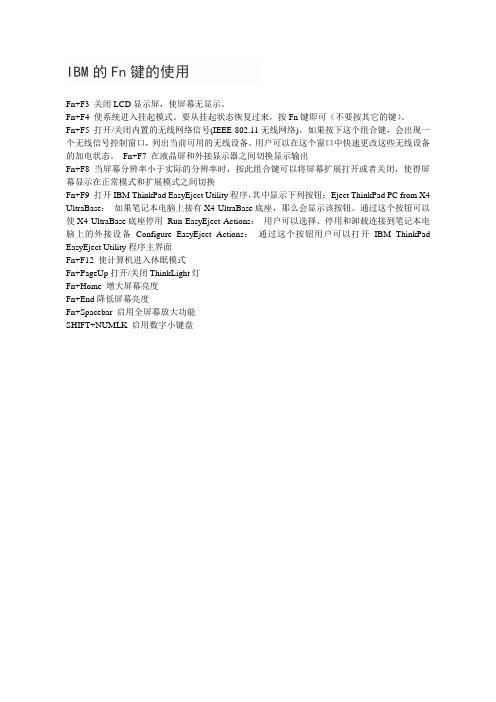
IBM的Fn键的使用
Fn+F3 关闭LCD显示屏,使屏幕无显示。
Fn+F4 使系统进入挂起模式。
要从挂起状态恢复过来,按Fn键即可(不要按其它的键)。
Fn+F5 打开/关闭内置的无线网络信号(IEEE 802.11无线网络)。
如果按下这个组合键,会出现一个无线信号控制窗口,列出当前可用的无线设备。
用户可以在这个窗口中快速更改这些无线设备的加电状态。
Fn+F7 在液晶屏和外接显示器之间切换显示输出
Fn+F8 当屏幕分辨率小于实际的分辨率时,按此组合键可以将屏幕扩展打开或者关闭,使得屏幕显示在正常模式和扩展模式之间切换
Fn+F9 打开IBM ThinkPad EasyEject Utility程序,其中显示下列按钮:Eject ThinkPad PC from X4 UltraBase:如果笔记本电脑上接有X4 UltraBase底座,那么会显示该按钮。
通过这个按钮可以使X4 UltraBase底座停用Run EasyEject Actions:用户可以选择、停用和卸载连接到笔记本电脑上的外接设备Configure EasyEject Actions:通过这个按钮用户可以打开IBM ThinkPad EasyEject Utility程序主界面
Fn+F12 使计算机进入休眠模式
Fn+PageUp打开/关闭ThinkLight灯
Fn+Home 增大屏幕亮度
Fn+End降低屏幕亮度
Fn+Spacebar 启用全屏幕放大功能
SHIFT+NUMLK 启用数字小键盘。
各种笔记本电脑键盘切换键FN键的方法

各种笔记本电脑键盘切换键FN键的方法电脑大全2009-12-05 18:31:18 阅读317 评论0 字号:大中小笔记本键盘的:R.T.F.G.V.B键都打不出来字,打出来就是数字,切换即开启/关闭数字小键盘的方法:按下fn键+insert键(按下fn键的同时按下insert键)或者fn键+NumLOcK键(按下fn键的同时按下NumLOcK键)fn键在键盘的左下角;另外两个键在键盘的右上角部位或左上角部位。
常见品牌笔记本电脑与投影仪图像切换功能键列表:IBM FN+F7:屏幕切换(只有在有外接的显示器时有用)联想Leovo FN+F3:显示器切换华硕ASUS FN+F10:切换显示器夏普SHARP FN+F3:显示器切换(FN+F5)戴尔Dell FN+F8:切换显示器三星SAMSUNG FN+F4:切换显示器(P25为:FN+F7)惠普HP FN+F4:切换显示器东芝TOSHIBA FN+F5:切换显示器NEC FN+F3:切换显示器笔记本电脑Fn之用法集锦笔记本的FN键和Ctrl键一样,都是组合键。
当和其他键使用时产生强大的功能。
FN可以与那些键组合使用呢?产生什么功能呢?现在为你逐一介绍!FN组合键---IBM篇每个牌子的的FN组合键都不相同,今期我们先介绍IBM牌子的FN组合键及其功能!FN+F3:关闭屏幕显示,触动鼠标或任意键可以重新打开屏幕。
FN+F4:将系统设置待机状态。
FN+F5:打开/关闭无线通讯功能(只可以在WINDOWS下使用)FN+F7:屏幕切换(只有在有外接的显示器时有用)FN+F8:拉申或者停止拉申屏幕(在分辨率小于最大分辨率时使用)FN+F12:将系统设置休眠状态FN+HOME/END:增加/减低屏幕亮度FN+PAGEUP:打开屏幕顶部的ThinkLight照明灯FN+空格:降低屏幕分辨率(只有在WINDOWS下有效)注:FN+F5则是自T40和X31起新增的功能,按下之后会出现ThinkPad风格的无线设备开关界面,允许你选择无线网卡和蓝牙设备的开关,对于没有安装蓝牙模块的机型,则蓝牙选项不会出现,如果连无线网卡模块也没有,则这个界面不会出现,按下FN+F5不会有任何反应FN组合键---联想LEOVO篇联想的FN组合键比较简单,但是它的图标表示比较有个性,即使是笔记本老手都有可能看不懂某些快捷键的图表哦。
IBM笔记本键盘使用技巧

IBM笔记本键盘使用技巧-认识IBM键盘小红帽蓝色中键的作用当液体泼溅到键盘上Fn键的作用如何关闭触控板如何调节TrackPoint 的灵敏度Fn键的锁定功能如何快速输入数字如果进入少量液体,请按如下步骤进行升级BIOSFn键的作用Fn 键是一个组合键,它自己本身没有用,需要和其他功能键组合起来以迅速改变操作特征,它可以组合的键在键盘上都用蓝色标注,具体作用为:Fn+F3:关闭计算机显示器,保持黑屏。
要再次打开计算机显示器,按任意键或按TrackPoint 指针。
如果将交流电源适配器连接到计算机,或从计算机上拆离,也可以打开计算机显示器。
这个功能一是为了节省电源,尤其是电池供电时,二是延长液晶屏的寿命。
Fn+F4:让计算机处于待机方式。
要返回到正常操作,请单独按Fn 键,而不必按F4 键。
(以前在Windows95 和Windows NT 中称这种方式为暂挂方式),这种情况下,只关闭了显示器和硬盘,仍然有电源消耗,比较适合于在短时间(两小时或更短)不使用笔记本的情况。
Fn+F5:启用/ 关闭计算机内置无线网络设备和蓝牙设备.Fn+F7:在笔记本液晶屏.连接的外接监视器(或投影机)或同时在两者上显示输出第一次按下此组合键将使显示从笔记本液晶屏转换到外接监视器,第二次按此组合键可使显示同时出现在笔记本液晶屏和外接监视器上,第三次按此组合键则又将显示切换到笔记本液晶屏上,即在以下三种方式中轮转:外接监视器(或投影机)==》笔记本液晶屏和外接监视器(或投影机)==》笔记本液晶屏。
当笔记本液晶屏和外接监视器上显示不同桌面图像时,或者在某些情况下两个屏幕上显示相同桌面图像但系统分别控制这两个屏幕的刷新率时,不支持此功能。
Fn + F8:如果笔记本液晶屏不能满屏显示,此组合键可在扩展方式和正常方式之间切换计算机屏幕的尺寸。
( 注:Windows 2000 和Windows XP 不支持此功能 )Fn+F12:将计算机置于休眠方式。
IBM HP Dell 联想 华硕 FN功能键大全

电脑功能键虽然这个布局设计在业界一直有所争议,但是对于老用户而言并无影响。
FN键在笔记本电脑中不担任输入作用,它和Ctrl键一样属于纯粹的组合键,FN键和其他按键组成的组合键可以是直接得到BIOS支持的(这是大多数品牌的做法),也可以是软件级别的(例如SONY的做法),当然现在最多的形式是混合式,也就是说部分组合键直接被BIOS支持在任何环境下都可以使用,部分组合键则需要在操作系统中得到额外软件的支持才能生效。
大多数FN组合键是使用FN键加上ESC或者F1~F12键来实现的,但是也有一些厂商(例如IBM、COMPAQ和SONY)的机型有一些和FN键和字母键组合的形式,而且这些组合大多数对于一般用户是“密技”:),下面我们也会和大家分享这些特殊的组合键。
FN键的组合方式和所对应的功能一般在整个品牌之中都是统一的。
Fn + 上/下键” 调节显示屏的亮度;Fn + SAS键” 打开或关闭外接CRT显示器或放映机。
编辑本段FN功能键大全--IBM篇FN+F2:快速锁定计算机 FN+F3:关闭屏幕显示,触动鼠标或任意键可以重新打开屏幕。
注:R400 的是选择电池方案,管理电源、电池FN+F4:将系统设置待机状态。
FN+F5:打开/关闭无线通讯功能(只可以在WINDOWS下使用)FN+F7:屏幕切换(只有在有外接的显示器时有用)FN+F8:拉申或者停止拉申屏幕(在分辨率小于最大分辨率时使用)注:R400 的是触屏及摇杆的禁用选择FN+F12:将系统设置休眠状态FN+HOME/END :增加/减低屏幕亮度FN+PAGEUP :打开屏幕顶部的ThinkLight照明灯FN+空格:降低屏幕分辨率(只有在WINDOWS下有效)注:FN+F5则是自T40和X31起新增的功能,按下之后会出现ThinkPad 风格的无线设备开关界面,允许你选择无线网卡和蓝牙设备的开关,对于没有安装蓝牙模块的机型,则蓝牙选项不会出现,如果连无线网卡模块也没有,则这个界面不会出现,按下FN+F5不会有任何反应编辑本段FN+F1:打开帮助和支持程序FN+F2:打印(仅适用于X1000);无线网卡开关(仅使用于COMPAQ专用的MuthPort无线网卡组件,仅适用于N800V)FN+F3:打开IE浏览器(仅适用于Windows环境)FN+F4:切换显示器FN+F5:将机器置于休眠状态,N800V为FN+F3FN+F6:锁定计算机(仅适用于Windows环境,且必须预设用户密码) FN+F7:降低屏幕亮度FN+F8:增加屏幕亮度FN+F9:播放/暂停音频CD或DVD(仅适用于Windows环境,且只适用于音频CD和DVD)FN+F10:停止播放音频CD或DVD(仅适用于Windows环境,且只适用于音频CD和DVD)FN+F11:播放音频CD或DVD的上一段(仅适用于Windows环境,且只适用于音频CD和DVD)FN+F12:播放音频CD或DVD的下一段(仅适用于Windows环境,且只适用于音频CD和DVD)FN+Insert:相当于按下Print Screer(屏幕打印)键.仅适用于X1000 FN+Del:相当于按下SYS RQ键.仅适用于X1000FN+End:相当于按下Scroll Lock键.仅适用于X1000FN+PgUp:相当于按下Pause键.仅适用于X1000FN+PgDn:相当于按下Break键.仅适用于X1000编辑本段FN功能键大全--东芝篇FN+ESC:静音/恢复音量FN+F1:清空屏幕FN+F2:切换电源管理主题FN+F3:设置为等待状态FN+F4:设置为休眠状态FN+F5:切换显示器FN+F6:降低屏幕亮度FN+F7:增加屏幕亮度FN+F8:开启无线网卡信号FN+F9:启用或禁用内置鼠标触摸板FN+F10:将右侧的字母键变成方向FN+F11:将左侧的字母键变成数字FN+F12:等于SCROLL LOCK键功能FN+HOME:等于PAUSE键功能FN+END:等于BREAK键功能FN+1:减低音量FN+2:增加音量FN+空格键:切换屏幕分辨率到800*600除此之外,东芝还提供一个FN-esse的程序,供用户自己定义FN组合键,可以随心所欲的建立自己的快捷方式。
IBM T60键盘使用

F10 激活当前程序中的菜单条。 向右键 打开右边的下一菜单或者打开子菜单。 向左键 打开左边的下一菜单或者关闭子菜单。 F5 刷新当前窗口。 退格键 在“我的电脑”或“Windows 资源管理器”中查看上一层文件夹。 ESC 取消当前任务。 将光盘插入到 CD-ROM 驱动器时按 SHIFT 键 阻止光盘自动播放。 Ctrl+Home 快速到达文件头或所在窗口头部 Ctrl+End 快速到达文件尾或所在窗口尾部 Alt+Enter 切换DOS窗口最大化和最小化
Fn+Home/End:增大/减少屏幕亮度,共有七档。 Fn+PgUp:开关屏幕灯。 FN+SPACE 降低分辨率,只有r40、x31、t40以上机型使用了。 SHIFT+DELETE 永久删除所选项,而不将它放到“回收站”中 拖动某一项时按 CTRL+SHIFT 创建所选项目的快捷方式。 F2 重新命名所选项目。 CTRL+ 向右键 将插入点移动到下一个单词的起始处。
FN+F2= 锁定屏幕 FN+F3=关闭屏幕 FN+F4=待机 FN+F5=无线和蓝牙开关 FN+F7=不同显示设备输出切换 FN+F9=安全删除硬件 FN+F12=休眠 FN+空格=放大(其实就是降低分辨率) FN+HOME=提高亮度 FN+END=降低亮度 FN+PgUp=键盘灯(THINKLIGHT) Thinkpad快捷热键 Fn=F3:关闭屏幕,StandBy模式(待机),显示器/硬盘/音频关闭,移动鼠标或按任意键解除。
ALT+ENTER 查看所选项目的属性。 ALT+F4 关闭当前项目或者退出当前程序。 CTRL+F4 在允许同时打开多个文档的程序中关闭当前文档。 ALT+TAB 在打开的项目之间切换。 ALT+ESC 以项目打开的顺序循环切换。 F6 在窗口或桌面上循环切换屏幕元素。 F4 显示“我的电脑”和“Windows 资源管理器”中的“地址”栏列表。 SHIFT+F10 显示所选项目的快捷菜单 ALT+ 空格键 显示当前窗口的“系统”菜单。 CTRL+ESC 显示“开始”菜单。 ALT+ 菜单名中带下划线的字母 显示相应的菜单 在打开的菜单上显示的命令名称中带有下划线的字母 执行相应的命令。
FN功能键大全

编辑词条FN目录[隐藏]比利时FN公司电脑功能键FN功能键大全--IBM篇FN功能键大全--HP篇FN功能键大全--东芝篇FN键功能大全---SONY篇FN功能键大全--三星篇FN功能键大全--SHARP篇1. F N组合键---联想篇2. F N功能键大全--Acer宏基篇3. F N功能键大全--DELL篇[编辑本段]比利时FN公司比利时FN公司位于比利时列日市附近的赫斯塔尔(B-4400)区列日路33号,始建于1889年,至今已有百年历史。
它的法文全称为“Fabrique Nationale d'Armes d e Guerre,Herstal lez Liége”,直译是“列日市赫斯塔尔国家兵工厂”,取前两个法文词首简称FN公司。
FN公司在比利时本土设有7家专业化的工厂,雇员近万人,同时在世界上其它国家还经营着近20家子公司。
随着公司综合实力的加强,产品种类也在逐渐拓宽,除了传统的军用轻武器外,还研究开发和生产警用武器、运动枪械及弹药,甚至还生产、总装飞机发动机。
近来年,FN公司的美国子公司的名气日益增大,许多在美国本土或出口其他国家的枪械都由美国公司研制或销售,因此的枪械市场FN公司是驰名全球的轻武器厂商之一,这一功绩很大程度上应归于建厂初期与美国天才枪械设计师约翰.M.勃朗宁(1897年加入FN公司,1926年在比利时逝世)的密切合作,陆续开发出了一系列FN—勃朗宁武器,诸如久负盛名的9mmFN—勃朗宁大威力手枪,全世界至少55个国家的军队或警察仍在使用。
中国官方在30、40年代也曾批量购买过此型枪。
1990年,FN公司被法国地面武器工业集团兼并。
[编辑本段]电脑功能键意为“Function”(功能),用以和其他的按键组成组合键以便实现控制作用。
它是多出现于笔记本和上网本键盘左下角的一个键。
有的笔记本将Ctrl键置于左下角,而Fn在键盘最下一排从左数第二的位置。
“Fn”多用蓝色刻印,也有用绿色、紫色的,与相组合的按键实现的功能在另一个键上用同样的颜色表示。
[知识]笔记本键盘使用说明
![[知识]笔记本键盘使用说明](https://img.taocdn.com/s3/m/4de225c581eb6294dd88d0d233d4b14e84243e57.png)
笔记本键盘使用说明笔记本键盘使用说明Fn 键是一个笔记本电脑上专用的组合键,它自己本身没有用,需要和其他功能键组合起来以迅速改变操作特征,各个品牌型号的电脑都有所不同,具体列举如下。
目录IBM篇:HP篇SONY篇Dell篇联想篇三星篇华硕篇SHARP篇神舟篇IBM篇:HP篇SONY篇Dell篇联想篇三星篇华硕篇SHARP篇神舟篇展开编辑本段IBM篇:IBM可以组合的键在键盘上都用蓝色标注,具体作用为:Fn+F1 未启用Fn+F2 未启用Fn+F3:关闭计算机显示器,保持黑屏。
要再次打开计算机显示器,按任意键或按TrackPoint 指针。
如果将交流电源适配器连接到计算机,或从计算机上拆离,也可以打开计算机显示器。
这个功能一是为了节省电源,尤其是电池供电时,二是延长液晶屏的寿命。
Fn+F4:让计算机处于待机方式。
要返回到正常操作,请单独按Fn 键,而不必按F4 键。
(以前在Windows 95 和Windows NT 中称这种方式为暂挂方式),这种情况下,只关闭了显示器和硬盘,仍然有电源消耗,比较适合于在短时间(两小时或更短)不使用笔记本的情况。
Fn+F5:启用/ 关闭计算机内置无线网络设备和蓝牙设备. Fn+F6 未启用Fn+F7:在笔记本液晶屏.连接的外接监视器(或投影机)或同时在两者上显示输出第一次按下此组合键将使显示从笔记本液晶屏转换到外接监视器,第二次按此组合键可使显示同时出现在笔记本液晶屏和外接监视器上,第三次按此组合键则又将显示切换到笔记本液晶屏上,即在以下三种方式中轮转:外接监视器(或投影机)==》笔记本液晶屏和外接监视器(或投影机)==》笔记本液晶屏。
当笔记本液晶屏和外接监视器上显示不同桌面图像时,或者在某些情况下两个屏幕上显示相同桌面图像但系统分别控制这两个屏幕的刷新率时,不支持此功能。
湖北笔记本论坛华Fn+F8:如果笔记本液晶屏不能满屏显示,此组合键可在扩展方式和正常方式之间切换计算机屏幕的尺寸。
Thinkpad笔记本电脑中Fn功能键的介绍
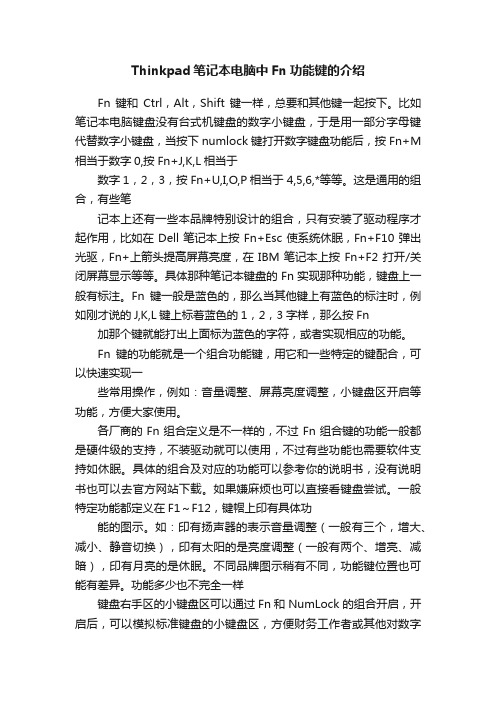
Thinkpad笔记本电脑中Fn功能键的介绍Fn键和Ctrl,Alt,Shift键一样,总要和其他键一起按下。
比如笔记本电脑键盘没有台式机键盘的数字小键盘,于是用一部分字母键代替数字小键盘,当按下numlock键打开数字键盘功能后,按Fn+M 相当于数字0,按Fn+J,K,L相当于数字1,2,3,按Fn+U,I,O,P相当于 4,5,6,*等等。
这是通用的组合,有些笔记本上还有一些本品牌特别设计的组合,只有安装了驱动程序才起作用,比如在Dell笔记本上按Fn+Esc使系统休眠,Fn+F10弹出光驱,Fn+上箭头提高屏幕亮度,在IBM笔记本上按Fn+F2打开/关闭屏幕显示等等。
具体那种笔记本键盘的Fn实现那种功能,键盘上一般有标注。
Fn键一般是蓝色的,那么当其他键上有蓝色的标注时,例如刚才说的J,K,L键上标着蓝色的1,2,3字样,那么按Fn 加那个键就能打出上面标为蓝色的字符,或者实现相应的功能。
Fn键的功能就是一个组合功能键,用它和一些特定的键配合,可以快速实现一些常用操作,例如:音量调整、屏幕亮度调整,小键盘区开启等功能,方便大家使用。
各厂商的Fn组合定义是不一样的,不过Fn组合键的功能一般都是硬件级的支持,不装驱动就可以使用,不过有些功能也需要软件支持如休眠。
具体的组合及对应的功能可以参考你的说明书,没有说明书也可以去官方网站下载。
如果嫌麻烦也可以直接看键盘尝试。
一般特定功能都定义在F1~F12,键帽上印有具体功能的图示。
如:印有扬声器的表示音量调整(一般有三个,增大、减小、静音切换),印有太阳的是亮度调整(一般有两个、增亮、减暗),印有月亮的是休眠。
不同品牌图示稍有不同,功能键位置也可能有差异。
功能多少也不完全一样键盘右手区的小键盘区可以通过Fn和NumLock的组合开启,开启后,可以模拟标准键盘的小键盘区,方便财务工作者或其他对数字输入需求很大的人,不过此时被占用的键就不能正常输入原有字符了,直至关闭小键盘区为止。
IBM快捷键一览
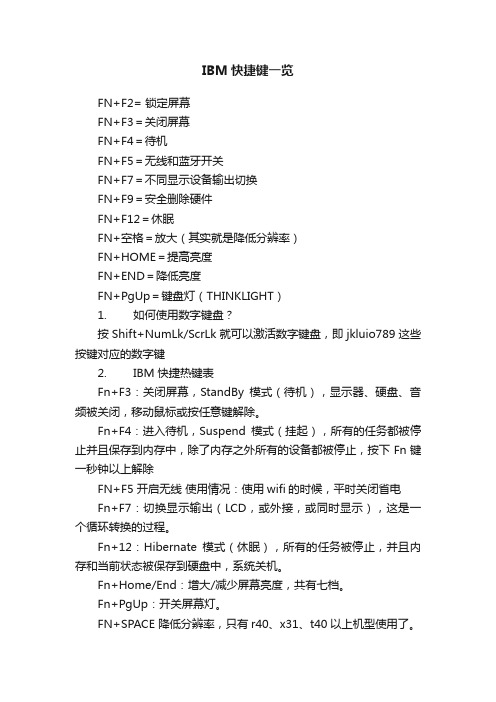
IBM快捷键一览FN+F2= 锁定屏幕FN+F3=关闭屏幕FN+F4=待机FN+F5=无线和蓝牙开关FN+F7=不同显示设备输出切换FN+F9=安全删除硬件FN+F12=休眠FN+空格=放大(其实就是降低分辨率)FN+HOME=提高亮度FN+END=降低亮度FN+PgUp=键盘灯(THINKLIGHT)1. 如何使用数字键盘?按Shift+NumLk/ScrLk就可以激活数字键盘,即jkluio789这些按键对应的数字键2. IBM快捷热键表Fn+F3:关闭屏幕,StandBy模式(待机),显示器、硬盘、音频被关闭,移动鼠标或按任意键解除。
Fn+F4:进入待机,Suspend模式(挂起),所有的任务都被停止并且保存到内存中,除了内存之外所有的设备都被停止,按下Fn键一秒钟以上解除FN+F5 开启无线使用情况:使用wifi的时候,平时关闭省电Fn+F7:切换显示输出(LCD,或外接,或同时显示),这是一个循环转换的过程。
Fn+12:Hibernate模式(休眠),所有的任务被停止,并且内存和当前状态被保存到硬盘中,系统关机。
Fn+Home/End:增大/减少屏幕亮度,共有七档。
Fn+PgUp:开关屏幕灯。
FN+SPACE 降低分辨率,只有r40、x31、t40以上机型使用了。
SHIFT+DELETE 永久删除所选项,而不将它放到“回收站”中拖动某一项时按 CTRL+SHIFT 创建所选项目的快捷方式。
F2 重新命名所选项目。
CTRL+ 向右键将插入点移动到下一个单词的起始处。
CTRL+ 向左键将插入点移动到前一个单词的起始处。
CTRL+ 向下键将插入点移动到下一段落的起始处。
CTRL+ 向上键将插入点移动到前一段落的起始处。
CTRL+SHIFT+ 任何箭头键突出显示一块文本。
SHIFT+ 任何箭头键在窗口或桌面上选择多项,或者选中文档中的文本。
CTRL+A 选中全部内容。
F3 搜索文件或文件夹。
CTRL+O 打开某一项。
- 1、下载文档前请自行甄别文档内容的完整性,平台不提供额外的编辑、内容补充、找答案等附加服务。
- 2、"仅部分预览"的文档,不可在线预览部分如存在完整性等问题,可反馈申请退款(可完整预览的文档不适用该条件!)。
- 3、如文档侵犯您的权益,请联系客服反馈,我们会尽快为您处理(人工客服工作时间:9:00-18:30)。
IBM笔记本-Fn组合键功能介绍
Fn功能键使得用户能够快速实现操作功能。
使用Fn组合功能键,只需按住Fn键,然后按下某个功能键即可。
Fn键锁定功能就相当于保持按住Fn键,再去按某个功能键。
在ThinkPad Configuration
程序中,点击Accessibility Option按钮,将Fn键锁定功能设置为Enable。
或者在命令行模式下通过PS2 FNS E命令也可启用这个功能。
如果Fn键没有被锁定,在使用时必须按住Fn键然后再按其它功能键,来实现特定的任务。
如果Fn键锁定已启用,您可以使用下列功能:按Fn键一下,然后按某个功能键;这样就相当于按住Fn键不放,然后再按某个功能键。
下次需要用到Fn组合功能键的时候,仍然需要先按一下Fn键。
按Fn键两下,以后就不需要再按Fn键,用户就可以直接按某个功能键来实现Fn
组合功能键的操作。
Fn组合键功能:
●Fn+F3 关闭LCD显示屏,使屏幕无显示。
注意:如果要打开LCD显示屏显示,只需按任意键或者移动TackPoint鼠标即可。
在插上或者拔下外接电源适配器时,液晶屏显示也会重新打开。
●Fn+F4 使系统进入挂起模式。
要从挂起状态恢复过来,按Fn键即可(不要按其它的键)。
注意:在Windows NT系统下,这种模式称为suspend。
此外,在Windows 2000和Windows XP下,这个组合键也可以用来启动休眠功能,可以通过相关设置使这个组合键来启动休眠甚或是关闭计算机。
●Fn+F5 打开/关闭内置的无线网络信号(IEEE 802.11无线网络)。
如果按下这个组合键,会出现一个无线信号控制窗口,列出当前可用的无线设备。
用户可以在这个窗口中快速更改这些无线设备的加电状态。
注意:在Windows XP、Windows 2000和Windows 98系统下支持这项功能。
●Fn+F7 一. 在液晶屏和外接显示器之间切换显示输出在接有外接显示器的情况下,通过这个组合键,计算机的显示输出可以在下列三种模式之间切换:1、外接显示器显示2、液晶屏和外接显示器同时显示3、液晶屏显示4、要在Windows 2000和Windows XP系统下启用这项功能,按下面的步骤操作:a. 启动Windows 2000和Windows XP,登录到系统中;b. 按Fn+F7,在初始化窗口中选择显示输出切换功能;注意:除Windows XP和Windows 2000系统外,其它系统下不需要更多,步骤,只要按Fn+F7就可以工作;如果外接显示器和液晶屏上需要显示不同的图像(扩展桌面功能),那么这个组合键是不支持的;当DVD播放或视频播放时,不支持该组合键。
二. 应用演示方案直接应用演示方案,而不需要通过Presentation Director来启用演示方案。
步骤如下:注意:这项功能仅在Windows 2000和Windows XP系统下支持。
1. 启动Windows 2000或者Windows XP系统,登录到系统中; 2. 按Fn+F7,出现初始化窗口 3. 为Fn+F7组合键选择一个演示方案,设置窗口出现;
4. 选择相关选项进行设置;
●Fn+F8 当屏幕分辨率小于实际的分辨率时,按此组合键可以将屏幕扩展打开或者关闭,使得屏幕显示在正常模式和扩展模式之间切换注意:这个功能在Windows XP和Windows 2000系统下不支持。
●Fn+F9 打开IBM ThinkPad EasyEject Utility程序,其中显示下列按钮:Eject ThinkPad PC from X4 UltraBase:如果笔记本电脑上接有X4 UltraBase底座,那么会显示该按钮。
通过这个按钮可以使X4 UltraBase底座停用;Run EasyEject Actions:用户可以选择、停用和卸载连接到笔记本电脑上的外接设备;Configure EasyEject Actions:通过这个按钮用户可以打开IBM ThinkPad EasyEject Utility程序主界面;
●Fn+F9 S ettings: 用户可以在此配置Fn+F9功能键的选项注意:该功能只支持Windows 2000和Windows XP系统;使用这个功能键可以停用和取下所有连接到ThinkPad X40上的可插拔设备,包括ThinkPad X4 Ultrabase Dock;
●Fn+F12 使计算机进入休眠模式。
要返回正常模式,按电源开关(少于四秒种)注意:在Windows 2000和Windows XP下,必须要先安装IBM PM设备,才能使用Fn+F12组合键来启动休眠。
●Fn+Pa geUp 打开/关闭ThinkLight灯注意:该组合键只在具有ThinkLight灯的机型上可用。
当您按该组合键时,ThinkLight开/闭状态图标会在屏幕上显示几秒钟。
●Fn+Home 增大屏幕亮度
●Fn+End 降低屏幕亮度
●Fn+Spacebar 启用全屏幕放大功。
